- NVIDIA Inspector超频如何操作 07-28 15:56
- 小鸟壁纸怎么设置打开动态壁纸优先启用硬件加速 09-23 11:55
- 小鸟壁纸怎么关闭动态壁纸声音 09-23 11:52
- 迅读PDF大师怎么调整页面大小 09-23 11:48
- 7-zip怎么设置文件关联 09-23 11:46
- KMPlayer如何切换界面语言 09-23 11:44
- KMPlayer如何开启视频镜像 09-23 11:42
- Kmplayer怎么记住上次播放位置 09-23 11:39
NVIDIA Inspector是一款非常专业且高效的工具,是很多用户对于如何设置风扇转速,还不是很了解。这里为大家带来相关的介绍,想了解的小伙伴快一起来看看吧!
1.启动NVIDIA Inspector,并点击软件界面右下角的超频选项。
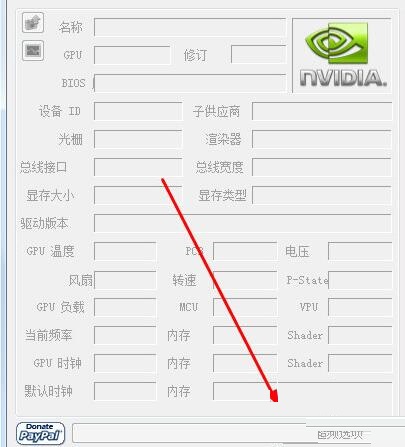
2.系统会弹出一个警告框,提示你即将进入超频设置。你可以选择忽略这个警告,点击“是”继续。
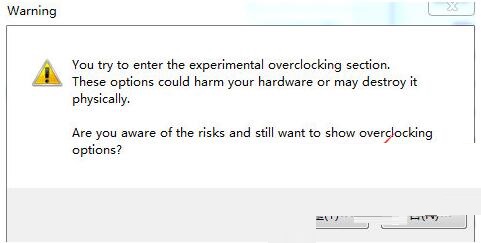
3.在超频设置中,你会看到一个带有“√”的选项框,表示电脑会自动调整风扇速度。点击这个“√”,取消勾选,以关闭自动调整功能。
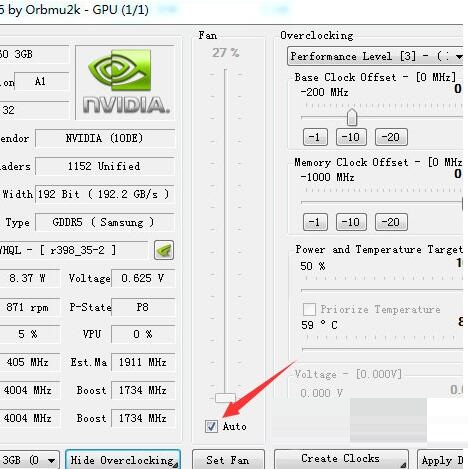
4.取消勾选后,将鼠标移动到箭头1所指的按钮上,通过上下拖动来调整风扇转速至你期望的值。调整完毕后,点击箭头2所指的"Set Fan"按钮,确认并应用你的设置。
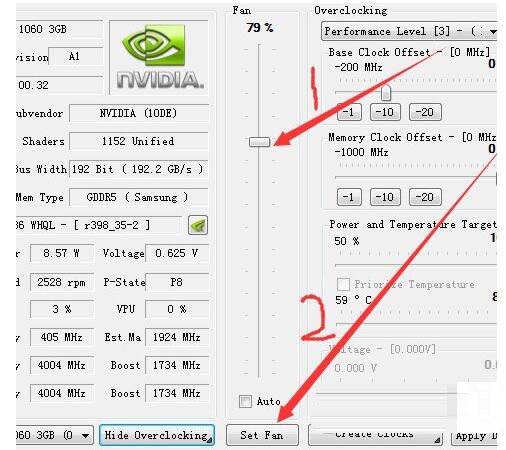
4.27MB / 2025-09-23
450KB / 2025-09-23
5.40MB / 2025-09-23
1.63MB / 2025-09-23
174KB / 2025-09-23
12.20MB / 2025-09-23
21.20MB
2025-09-23
4.27MB
2025-09-23
47.10MB
2025-09-23
4.02MB
2025-09-23
450KB
2025-09-23
68.19MB
2025-09-23
84.55MB / 2025-07-23
248.80MB / 2025-07-09
2.79MB / 2025-08-22
63.90MB / 2025-07-08
1.90MB / 2025-09-07
210.99MB / 2025-06-09
374.16MB / 2025-01-24
京ICP备14006952号-1 京B2-20201630 京网文(2019)3652-335号 沪公网安备 31011202006753号违法和不良信息举报/未成年人举报:legal@3dmgame.com
CopyRight©2003-2018 违法和不良信息举报(021-54473036) All Right Reserved
















